上網上網,不管是使用哪個版本的系統,咱們上網都離不開浏覽網頁這個操作,一般情況下,咱們在win7 64位旗艦版下載電腦中浏覽器網頁的操作是很簡單的,只需要開啟浏覽器,然後將自己需要查詢的網址輸入到地址欄中,這樣,就可以浏覽該網頁了,但是最近,卻有使用win7旗艦版電腦的用戶表示,自己在win7旗艦版電腦中浏覽網頁的時候出現了問題,網頁中出現了“只顯示安全內容”的錯誤提示,那麼針對這樣的問題咱們要如何解決呢?下面,小編就來詳細的介紹一下吧!
1.首先,咱們在win7旗艦版電腦中打開IE浏覽器,之後,咱們在打開的浏覽器窗口中點擊上方菜單欄中的工具(也就是齒輪狀的按鈕)-Internet選項。
2.在打開的Internet選項窗口中,咱們將界面切換到安全這一欄中,然後點擊下方的自定義級別按鈕。
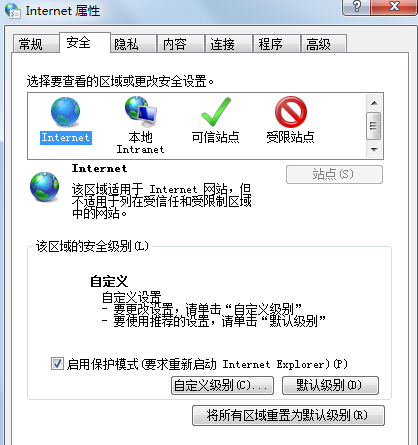
3.在彈出來的窗口中,咱們需要在設置列表中滾動到“其他”部分中,並在“顯示混合內容”的下列選項中選擇,三種選擇分別代表的意思是:
a、選擇禁用,將不會顯示非安全項目
b、選擇啟用,在不詢問的情況下,也將始終顯示非安全項目
c、選擇提示,網頁使用非安全內容時將提示您
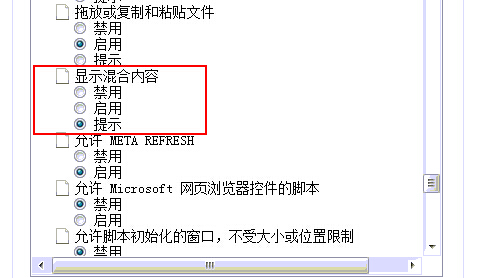
根據自己的需要選擇完成之後,點擊確定進行保存即可。